在 Mac OS X 中使用实时语音转文本和离线模式改进听写
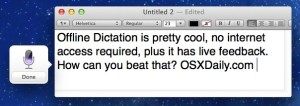
如果您经常使用听写功能,强烈建议您启用此选项,因为增强的听写功能肯定会改善您对 Mac 上出色的语音转文本功能的使用。
在 Mac 上启用增强的听写功能
- 转到 Apple 菜单并转到“系统偏好设置”
- 选择“听写和语音”控制面板,然后选择“听写”标签
- 确保听写设置为“开”,然后选中“使用增强听写”复选框

如果首次启用增强型听写功能,需要从 Apple 的服务器下载 785MB,这意味着您需要在有互联网连接的情况下启用此功能,然后才能使用完整的离线听写功能。

启用后,所有标准语音转文本功能都可以使用,包括所有听写命令,有或没有互联网接入。
在 Mac OS X 中使用语音转文本的听写
对于不熟悉的人,通过在任何文本输入窗口或框中双击“fn”(功能)键开始使用听写。这会召唤一个小麦克风图标,表示它已准备好接收语音输入。现在只需像往常一样开始说话,您的单词和句子就会自动出现在屏幕上。
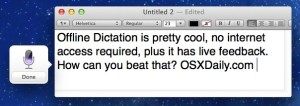
听写非常智能,可以将停顿和长时间停顿识别为简单的标点符号,添加逗号和句号,然后将新句子大写。超越标准的文本对话功能,您甚至可以指定标点符号、大写锁定、大小写、段落、换行符、空格、回车、特殊字符和 更多内容尽在此处。如果需要,用户还可以将听写触发器自定义为单次按键或击键。
有些用户会发现默认情况下会启用增强型听写功能,但离线支持的下载将在首次使用听写功能时手动触发。根据升级到最新版本的 OS X 之前的设置,您可能需要在设置面板中打开该功能。如果之前关闭了听写功能,它将保持关闭状态,并且在您再次启用听写功能之前不会打开增强功能。
听写支持首先出现在 OS X Mountain Lion 中,增强的听写需要OS X Mavericks 或更新版本。
